ブログを書くのは、時間も労力もかかる作業です。
でも、もし AI があなたの代わりに文章を書いてくれたら、どうでしょうか?
Edge ブラウザでは、Bing AI チャットという機能があります。
この機能は、テキスト生成 AI ChatGPT(GPT4)を使って、あなたの質問に答えてくれる無料のサービスです。
この記事では、Bing AI チャットを使って、ブログ記事を書く方法をご紹介します。
あなたのブログの品質を向上させるとともに、作業時間を短縮することができます。
効果的な使い方や注意点なども解説するので、ぜひ参考にしてみてください。
さっそく始めましょう。
Bing AI チャットの使い方
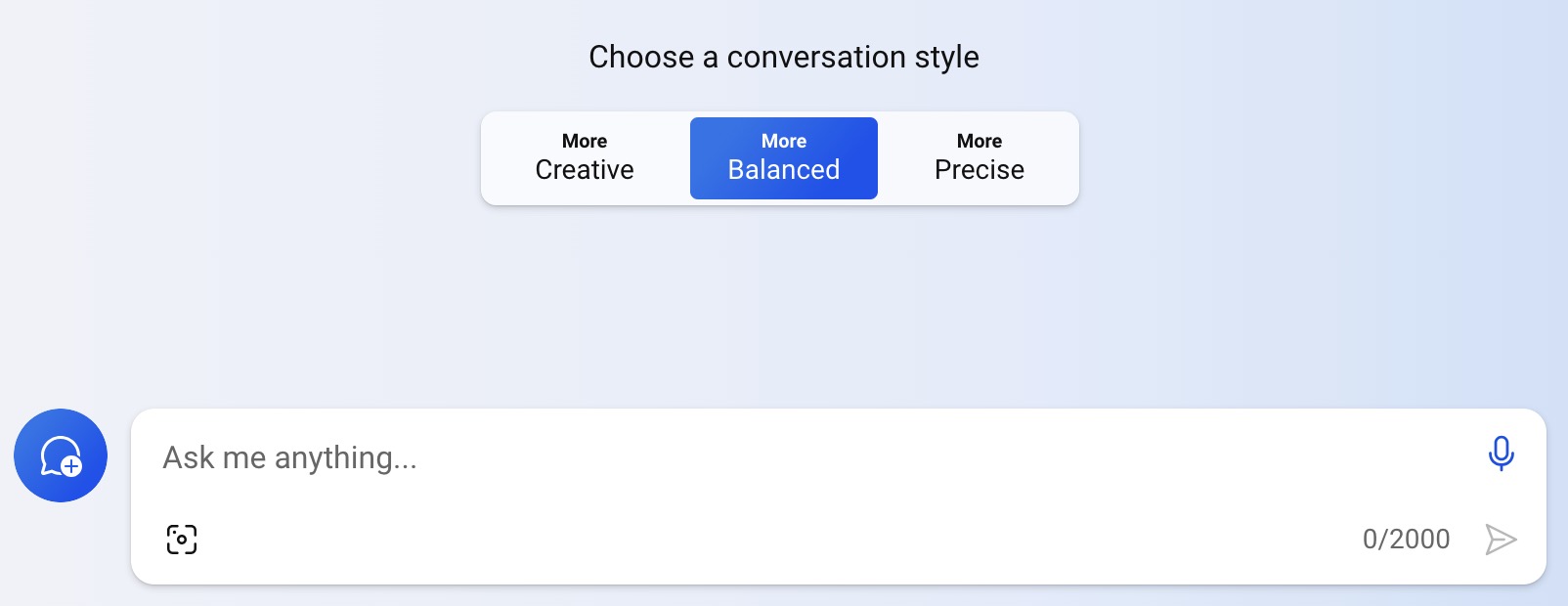
まず、Bing AI チャットを使うには、Edge ブラウザが必要です。
Bing AI チャットにアクセスすると、上のようなチャット画面が開きます。
ここでは、4000文字までの質問を入力することができます。
日本語でも英語でも、どちらでも対応可能です。
新しいチャットを開きたいときは、左下のアイコンをクリックしてください。
そうすると、新しいタブが開いて、まっさらな状態からチャットを始められます。
Bing AI でブログを書く五つのステップ

Bing AI チャットを使って、ブログを書くには、以下のステップを踏みます。
- 書きたいトピックを決める
- 記事の大筋を箇条書きに
- 細かい内容を書いてもらおう
- 文章のブラッシュアップ
- タイトルとメタディスクリプションを
① 書きたいトピックを決める
まず、何について書くかを決めます。
これは、あなたのブログのジャンルやテーマに合わせて、自分で考える必要があります。
AI チャットにアイデアを出してもらうこともできますが、あまりおすすめしません。
なぜなら、AI チャットは、あなたのブログの方向性や読者のニーズに合わせたアイデアを出すのは難しいからです。
なので、自分で興味のあるトピックや、読者に役立つトピックを選びましょう。
② 記事の大筋を箇条書きに

次に、記事の大筋を箇条書きにします。
これは、あなたが書きたい内容の流れを整理するために必要です。
AI チャットに見出しを作ってもらうこともできますが、 あまりおすすめしません。
なぜなら、AI チャットは、あなたのトピックを汲みとった見出しをゼロから作るのは難しいからです。
なので、自分で見出しを考えましょう。
見出しは、H2 と H3 のレベルで作ります。
- H2(大見出し)は、記事の大きな区切りを表します。
- H3(小見出し)は、H2 の中の小さな区切りを表します。
例えば、この記事の場合は、以下のようになります。
- H2: Bing AI チャットの使い方
- H2: Bing AI でブログを書くステップと注意点
- H3: ① 書きたいトピックを決める
- H3: ② 記事の大筋を箇条書きに
- H3: ③ 細かい内容を書いてもらおう
- H3: ④ 文章のブラッシュアップ
- H3: ⑤ タイトルとメタディスクリプションを
- H2: 【まとめ】上手く使って効率をあげよう
見出しを作るときのコツは、以下の点に注意することです。
- 読者に興味を引くように工夫する
- 記事の内容を端的に表すようにする
- キーワードを含めるようにする
- 長すぎないようにする
見出しを作ったら、それぞれの見出しに対して、 どんな内容を書きたいかを簡単にメモしておきましょう。
これは、AI が文章を考えるときの手助けになりますよ。
③ 細かい内容を書いてもらおう
見出しとメモができたら、細かい内容を書いてもらいましょう。
これは、Bing AI チャットの得意なところです。
見出しごとに、Bing AI チャットに質問してください。
「以下のブログ記事の見出しの内容を書いてください」というように、見出しを提示してあげればいいです。
Bing AI チャットは、見出しに合わせて、文章を生成してくれます。
文章は 4000文字までなので、見出しが長すぎる場合は、分割して質問してください。
Bing AI チャットの文章は、基本的には正確で自然です。
ですが、質問する際もできるだけ、Bing AI チャットに正しい文章を書いてもらうように工夫しましょう。
質問の仕方のコツは、以下の点に注意することです。
- 見出しの内容を具体的に指定する
- 文章の目的や視点を明確にする
- 文章の長さや構成を指示する
- キーワードや参考情報を与える
例えば、この記事の場合は、以下のように質問できます。
④ 文章のブラッシュアップ

Bing AI チャットに書いてもらった文章は、そのまま使うのではなく、文章のブラッシュアップをしましょう。
これは、あなたのブログの品質を高めるために必要です。
文章のブラッシュアップでは、以下の点に注意してください。
- 必要のない情報や繰り返しを削除する
- 論理的なつながりや順序を整える
- 文法的な間違いや誤字を修正する
- 見出しと内容が合っているか確認する
- 文章の表現を自分の声に合わせる
文章のブラッシュアップをすると、あなたのブログの印象が大きく変わります。
読者にとっても、より快適に読めるようになりますね。
⑤ タイトルとメタディスクリプションを
最後に、ブログ記事に欠かせない、タイトルとメタディスクリプションを作りましょう。
これも、Bing AI チャットにお任せできます。
タイトルとメタディスクリプションは、ブログ記事の顔とも言えるものです。
検索エンジンやSNSで、読者に見つけてもらうためには、 とても重要な要素です。
タイトルとメタディスクリプションを作るときは、以下の点に注意してください。
- タイトル
- 記事の内容を端的に表し、読者の興味を引くようにする
- キーワードを含めるようにする
- 60文字以内に収めるようにする
- メタディスクリプション
- 記事の内容を簡潔に説明し、読者にクリックさせるようにする
- キーワードを含めるようにする
- 160文字以内に収めるようにする
Bing AI チャットは、タイトルとメタディスクリプションを生成してくれます。
生成されたものは、そのまま使ってもいいですが、 必要に応じて自分で修正しましょう。
例えば、この記事の場合は、以下のように質問できます。
【Bing AI を活用して効率よくブログを書こう】

この記事では、Bing AI チャットを活用した、ブログ記事の書き方を紹介しました。
ステップごとに何を意識すればいいか、具体例も交えてわかったかと思います。
ぜひBing AI チャットをブログ執筆に役立ててください。
最後まで読んでいただき、ありがとうございました。
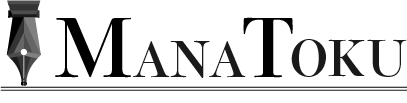
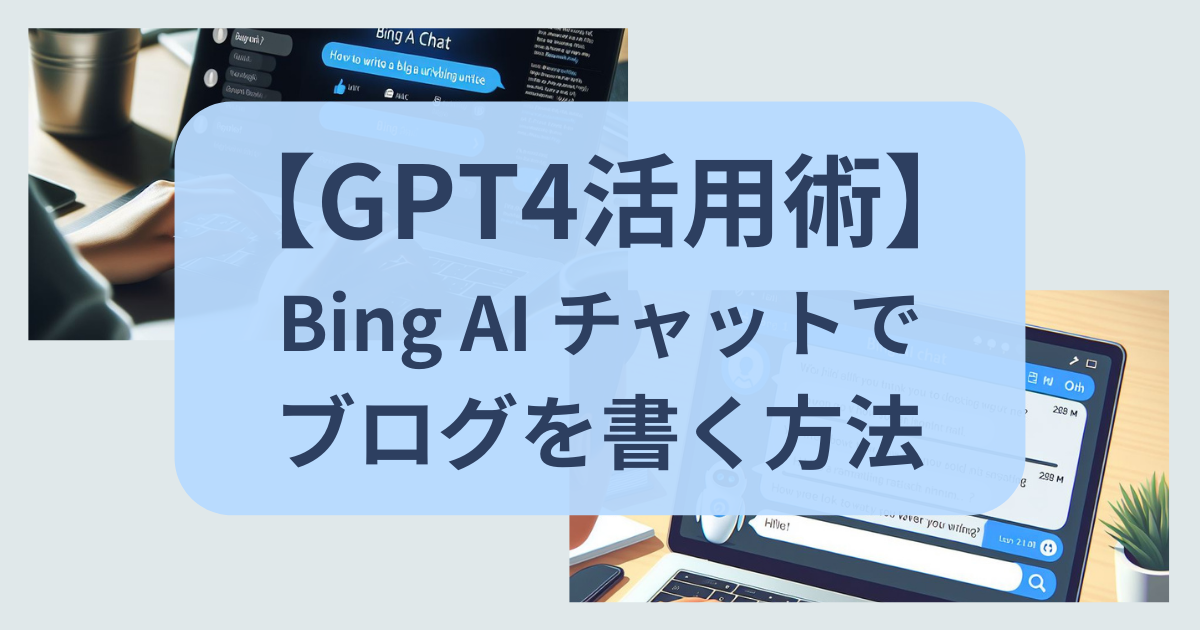
コメント